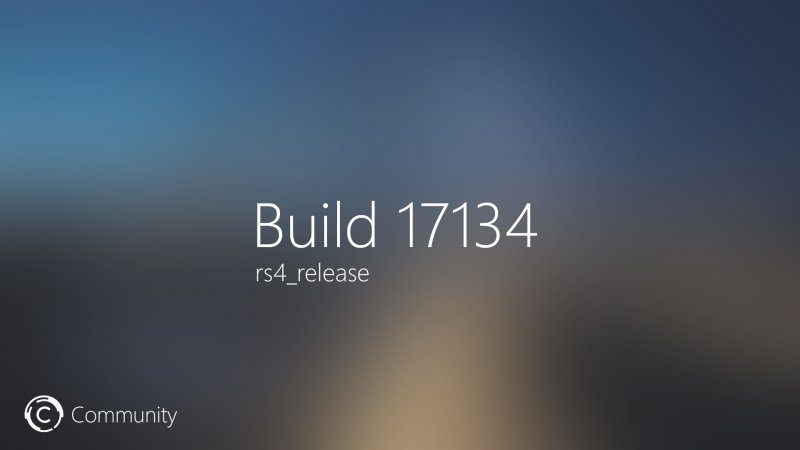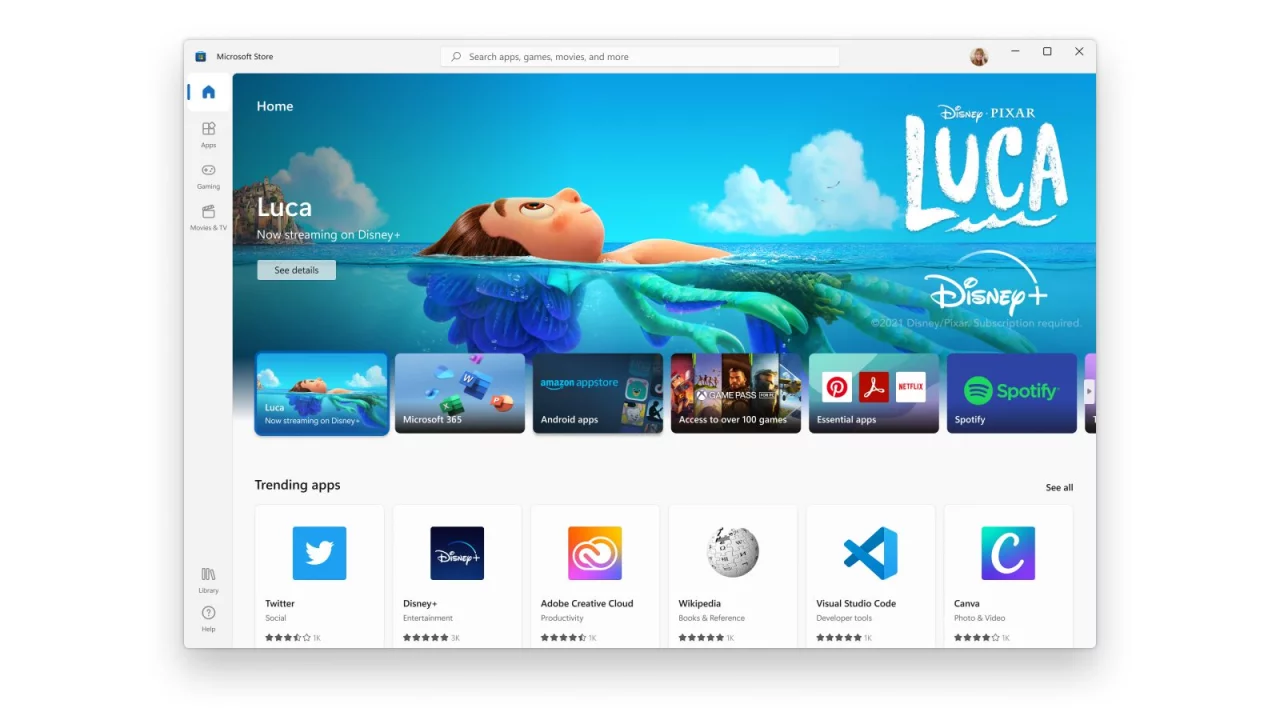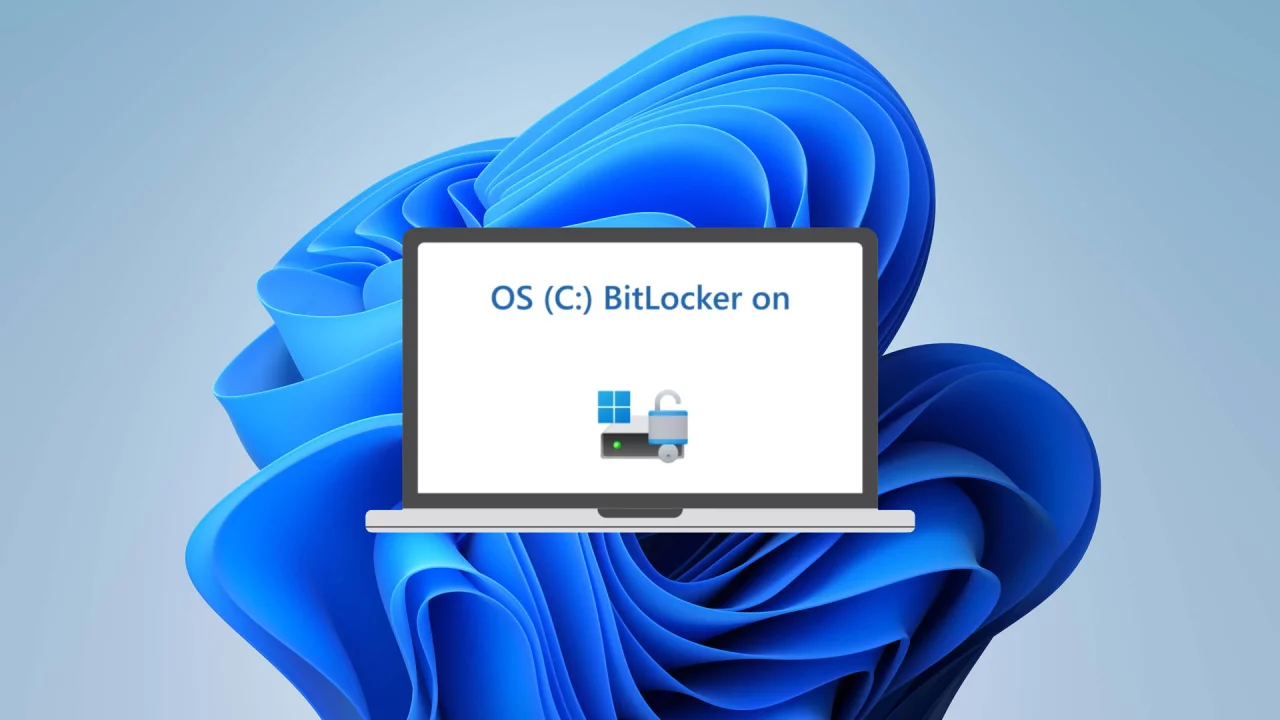Так уж случилось, но компания Microsoft отозвала статус RTM у сборки Windows 10 под номером 17133 из-за обнаруженных ошибок в системе. Для решения проблем была скомпилирована сборка с номером 17134, которая была подписана в качестве RTM. Необходимые для осуществления обновления файлы уже загружены на сервера Microsoft, а значит желающие могут скачать и установить новую сборку на своих устройствах.
Отметим, что если вы ранее установили сборку 17133, то сейчас вы можете либо войти в программу Windows Insider и получить обновление до 17134, либо воспользоваться утилитой Media Creation Tool и также осуществить обновление до новой сборки.
Официальной новой версии Media Creation Tool пока нет, но в сети уже опубликован XML-файл, который содержит все необходимые данные, чтобы заставить старую версию утилиты работать со сборкой 17134.
Внимание! Добавили утилиту для версии x86.
Инструкция
- Скачайте архив из облачного хранилища для x64 или x86;
- Извлеките файл MediaCreationTool_17134.exe;
- Запустите его и следуйте инструкциям на экране.
Желаем удачи!